Wi-Fi: что такое Wi-Fi? | TP-Link
Wi-Fi — это стандарт беспроводного подключения LAN для коммуникации разных устройств, относящийся к набору стандартов IEEE 802.11. Wi-Fi использует радиоволны (так же, как Bluetooth и сотовые сети) для коммуникации устройств в малом масштабе, например: в домах, торговых центрах, на площадях и т. д. Wi-Fi — это самый недорогой и быстрый способ передачи данных на короткие расстояния, включая просмотр веб-страниц, онлайн-игры, видеостриминг и VoIP-вызовы. В 2019 году количество поставленных Wi-Fi устройств превысило 310 млн.
Пользовательский опыт: высокая скорость, низкая задержка, использование в разных условиях на разных типах устройств.
Wi-Fi это:
- Самая используемая технология беспроводной коммуникации.
- Основное средство доступа к мировому интернет-трафику.
- Сфера экономики объёмом почти 2 трлн долларов США.
- Рост: в 2019 году общее количество поставленных устройств достигло 4 млрд, а используемых устройств — 13 млрд

- Истоки Wi-Fi
- Что нужно для создания Wi-Fi?
- Как работает Wi-Fi?
- Какой Wi-Fi выбрать?
- Как протестировать скорость Wi-Fi?
- Как увеличить скорость Wi-Fi?
- Как расширить покрытие Wi-Fi сети?
- Что такое LAN и WLAN?
- Что такое IEEE 802.11?
- Что такое Mesh Wi-Fi?
- Что такое Wi-Fi 6?
- В чём разница между Wi-Fi 4, Wi-Fi 5 и Wi-Fi 6?
Истоки Wi-Fi
Новая технология беспроводной коммуникации была создана доктором Джоном О’Салливаном, известным как «отец Wi-Fi», работавшим в 1990-е в CSIRO (Государственное объединение научных и прикладных исследований, Австралия). Альянс Wireless Ethernet Compatibility Alliance (сегодня именуемый Wi-Fi Alliance) просил CSIRO сделать эту технологию бесплатной для общества, но этого не произошло — теперь каждый производитель Wi-Fi устройств, таких как ноутбуки, мобильные телефоны, устройства умного дома и т. д. платят CSIRO за использование патента.
«Wi-Fi» — это всего лишь товарный знак, зарегистрированный альянсом Wi-Fi Alliance в 1999 году.
На самом деле «Wi-Fi» ничего не означает и не является сокращением слов «wireless fidelity» (беспроводная точность), что было подтверждено Филом Белэнджером, сооснователем Wi-Fi Alliance. В последнее время «Wi-Fi» всё чаще называют «WiFi»[2].
Что нужно для создания Wi-Fi?
Нужно 3 составляющие: пропускная способность, шлюз и роутер. Сегодня Wi-Fi можно также создать на телефоне при помощи функции хот-спот.
Как работает Wi-Fi?
Беспроводное подключение это, по сути, двусторонняя коммуникация между роутером и клиентским устройством. Оба устройства оборудованы радиопередатчиком и приёмником для коммуникации друг с другом путём отправки сигналов по радиодиапазону (2,4 ГГц или 5 ГГц).
Обычно Wi-Fi роутер физически подключён к Ethernet-разъёму или DSL/кабельному/спутниковому модему по сетевому кабелю для доступа в интернет. Затем он вещает своё Wi-Fi имя (SSID) окружающим устройствам.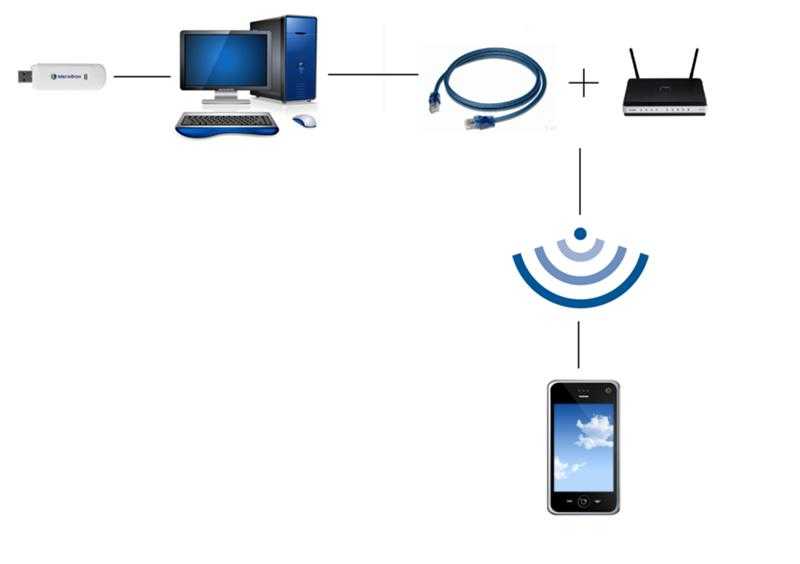
Какой Wi-Fi выбрать?
Беспроводная технология постоянно развивается для удовлетворения потребностей к постоянно растущей скорости. Основные стандарты беспроводной технологии это 802.11n (Wi-Fi 4), 802.11ac (Wi-Fi 5) и 802.11ax (Wi-Fi 6). По названию легко понять, что Wi-Fi 6 — это последнее поколение технологии Wi-Fi, созданное для улучшения скорости, увеличения эффективности и снижения загруженности в сценариях с активным использованием пропускной способности.
Но всегда ли нужно покупать новый роутер с новейшими технологиями?
Не всегда. Во-первых, нужно понять свои повседневные сетевые запросы и выяснить, сколько устройств в доме подключено к интернету. Ниже приведены общие рекомендации в зависимости от сценария использования.
Количество устройств | Задача | Рекомендуемый стандарт |
1–2 | Просмотр веб-страниц, работа с почтой, общение по видео или телефонные звонки через интернет | Wi-Fi 4 |
3–5 | Онлайн-игры, 4К-стримы | Wi-Fi 5 |
Больше 5 | Всё вышеперечисленное + загрузка больших файлов и видеостриминг в прямом эфире | Wi-Fi 5 или Wi-Fi 6 |
Примечание: если устройства в доме поддерживают Wi-Fi 6, лучше использовать роутер с Wi-Fi 6.
Далее, определите нужную площадь охвата. Окружающая обстановка довольно сильно влияет на покрытие и производительность беспроводных устройств.
В разных домах из-за радиопомех (также известных как затухание сигнала) и разной чувствительности приёма клиентов один и тот же роутер будет работать по-разному. В целом, подключение будет хорошим, если использовать диапазон 2,4 ГГц в пределах 20 метров, а 5 ГГц — в пределах 15 метров. Увеличить охват помогают антенны с коэффициентом высокого усиления, технология Beamforming и другие факторы.
Если скорости или покрытия роутера недостаточно, можно призадуматься об использовании OneMesh или Deco Mesh Wi-Fi.
1) OneMesh™: : недорогая Mesh-сеть с имеющимися устройствами TP-Link
Подробнее об устройствах OneMesh
2) Deco Mesh WiFi: домашняя система Mesh Wi-Fi
Подробнее об устройствах Mesh Wi-Fi
Как протестировать скорость Wi-Fi?
Speedtest® — это простой способ мониторинга скорости сети, показывающий текущую скорость исходящих и входящих загрузок, полученную от вашего интернет-провайдера, и дающий практические советы о том, какими задачами позволяет заниматься скорость вашего интернет-подключения.
Если роутер поддерживает функцию Speedtest®, можете запустить тест прямо из веб-интерфейса управления или приложения Tether.
Если роутер не поддерживает эту функцию, можете выполнить тест скорости, посетив сайт Speedtest.
Как увеличить скорость Wi-Fi?
Скорость Wi-Fi зависит от расстояния, преград (например, стены и потолки), электромагнитных помех и количества устройств, подключённых к сети.
Ниже представлено несколько способов повышения скорости Wi-Fi.
1) Подойдите ближе к Wi-Fi роутеру
От расстояния между роутером и вашим устройством зависит скорость Wi-Fi — чем ближе устройство к роутеру, тем лучше подключение.
2) Найдите хорошее место для Wi-Fi роутера
Для максимального покрытия размещайте Wi-Fi роутер посередине открытого пространства и подальше от электроники, от которой могут быть помехи, такой как микроволновые печи, холодильники и беспроводные телефоны.
3) Обновите прошивку Wi-Fi роутера
В новых прошивках могут быть исправлены надоедливые ошибки, оптимизирована производительность, а иногда даже добавлена поддержка более высокой скорости.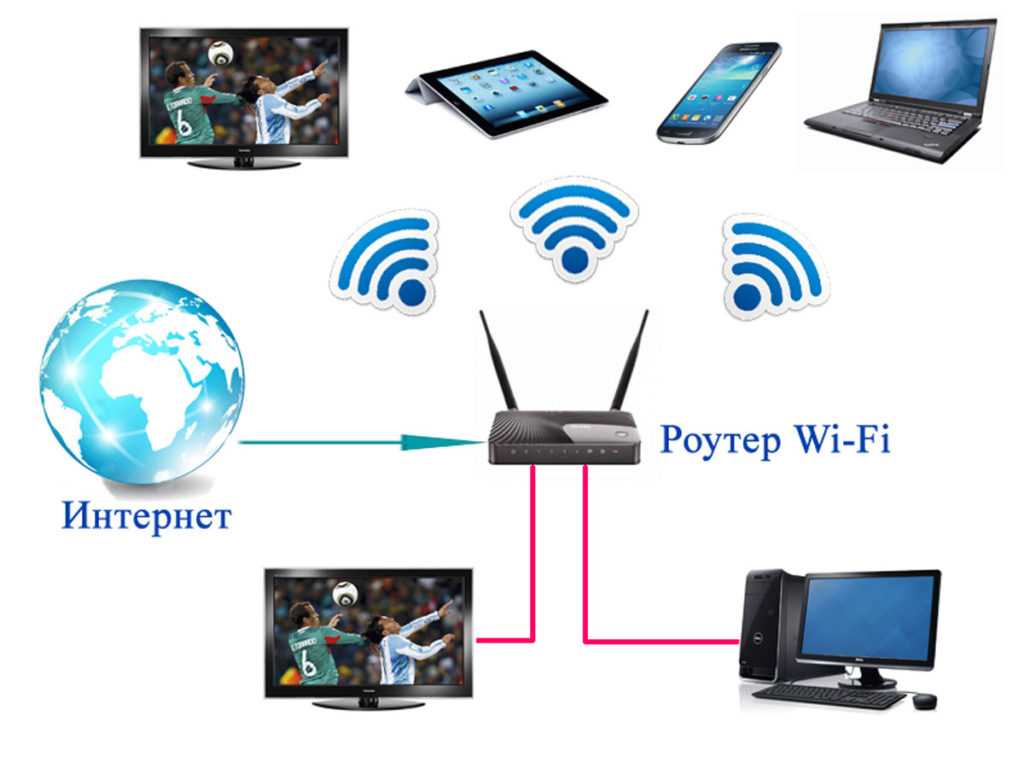 Обновить прошивку роутера TP-Link можно в веб-интерфейсе управления роутера или в приложении Tether. Новые прошивки также доступны на официальном сайте TP-Link, откуда их можно бесплатно загрузить.
Обновить прошивку роутера TP-Link можно в веб-интерфейсе управления роутера или в приложении Tether. Новые прошивки также доступны на официальном сайте TP-Link, откуда их можно бесплатно загрузить.
4) Смените диапазон и канал Wi-Fi
Если роутер двухдиапазонный (например, TP-Link Archer C7), для увеличения скорости и уменьшения помех можно сменить диапазон с 2,4 ГГц на 5 ГГц. Если у роутера только один диапазон 2,4 ГГц, попробуйте выбрать статический канал 1, 6 или 11.
5) Приоритизируйте сетевой трафик при помощи QoS
Онлайн-игры, видеозвонки и онлайн-фильмы сильно нагружают пропускную способность. Если на роутере (например, TP-Link Archer C4000) есть функция QoS (приоритизация), можно приоритизировать интернет‑трафик для конкретных онлайн-задач, таких как онлайн‑игры или стримы. Задачам с высоким приоритетом будет выделена дополнительная пропускная способность, поэтому они будут работать плавно даже при большой загруженности сети.
6) Используйте последний стандарт Wi-Fi
Новые стандарты Wi-Fi всегда повышают скорость Wi-Fi. Wi-Fi 6 работает на стандарте Wi-Fi 802.11ax и увеличивает скорость в 3 раза, снижает задержку на 75% и увеличивает количество подключённых клиентских устройств в 4 раза. Если в доме много устройств, которым нужен интернет, роутер, работающий на стандарте 802.11ax, это почти однозначно лучший выбор.
Wi-Fi 6 работает на стандарте Wi-Fi 802.11ax и увеличивает скорость в 3 раза, снижает задержку на 75% и увеличивает количество подключённых клиентских устройств в 4 раза. Если в доме много устройств, которым нужен интернет, роутер, работающий на стандарте 802.11ax, это почти однозначно лучший выбор.
Как расширить покрытие Wi-Fi сети?
Многие хотели бы расширить покрытие Wi-Fi сети — благодаря различным решениям TP-Link сделать это невероятно просто. TP-Link предлагает усилители сигнала, оборудование Powerline, Mesh-устройства и системы Mesh Wi-Fi, которые помогут расширить сеть без необходимости покупать новый роутер.
Усилители сигнала (RE)
Усилители сигнала это отличное решение при недостаточном Wi-Fi покрытии. Разместите усилитель примерно посередине между роутером и зоной Wi-Fi со слабым сигналом. Усилитель будет получать и повторять Wi-Fi сигнал роутера вокруг себя, таким образом расширяя покрытие беспроводной сети.
Для выбора подходящего усилителя для домашней сети перейдите в раздел усилителей сигнала.
Оборудование Powerline (PLC)
Адаптеры Powerline используют электропроводку для передачи данных и создания интернет-подключения там, где есть розетка. Это удобно, потому что для увеличения покрытия не нужно прокладывать по всему дому кучу кабелей Ethernet — просто подключите адаптеры Powerline в розетку, а затем подключите их к роутеру. Это создаст высокоскоростную сеть (почти такую же, как проводную), поскольку стены и другие преграды не смогут помешать, как это происходит с усилителями сигнала.
Для выбора подходящего оборудования Powerline для домашней сети перейдите в раздел оборудования Powerline.
Однако надо не забывать, что при этом оба адаптера Powerline должны находиться в одной электрической цепи. Если в доме несколько электрических цепей, нужно убедиться, что обе розетки, в которые вы подключаете адаптеры Powerline, относятся к одной и той же электрической цепи.
Mesh Wi-Fi
Mesh Wi-Fi это Wi-Fi система, созданная для устранения зон со слабым сигналом и обеспечения непрерывного Wi-Fi на каждом квадратном сантиметре дома.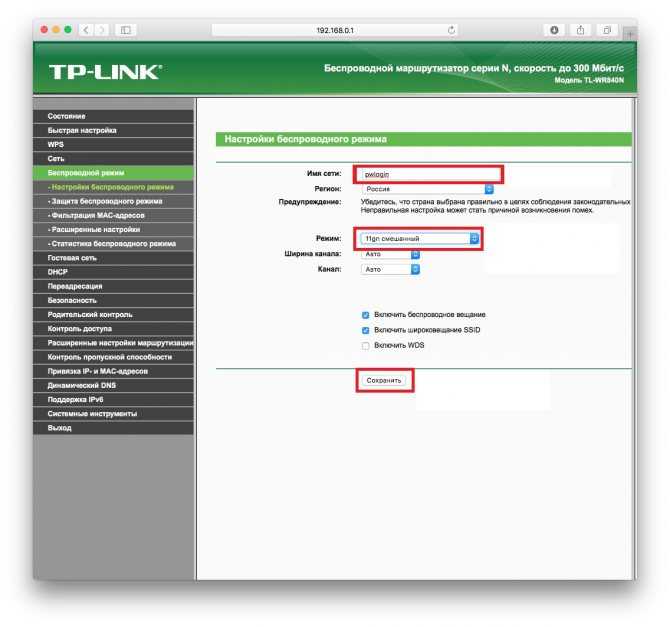
Для выбора подходящего оборудования Mesh Wi-Fi перейдите в раздел оборудования Mesh Wi-Fi.
При выборе подходящего устройства дял устранения зон со слабым сигналом Wi-Fi руководствуйтесь таблицей ниже и своими домашними условиями.
Что такое LAN и WLAN?
Аббревиатура LAN расшифровывается как «local area network» (локальная вычислительная сеть). Она состоит из двух или более устройств, подключённых с помощью физического кабеля или по беспроводному соединению в определённом месте, в то время как WAN, или «wide area network» (глобальная вычислительная сеть), покрывает несколько географических локаций.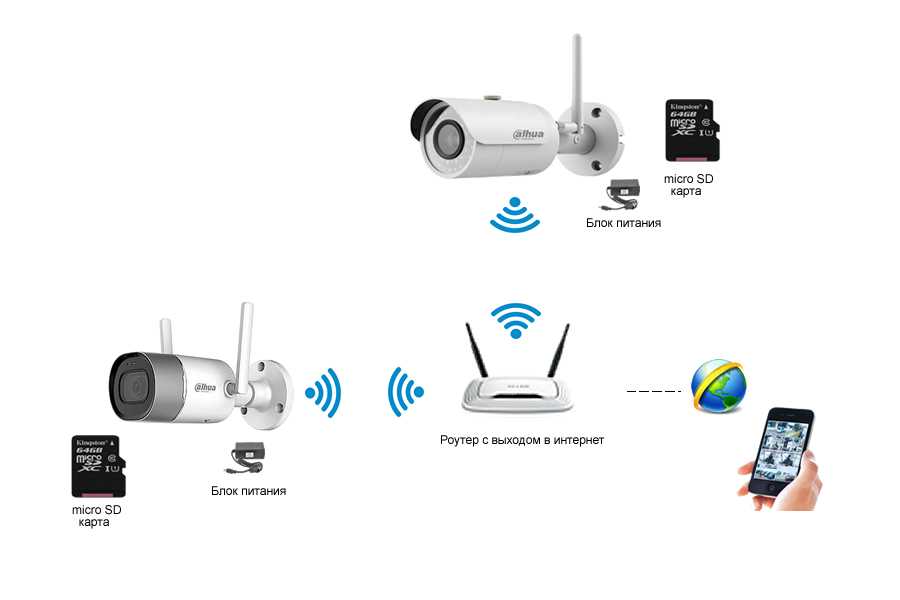 Самый известный пример WAN это, пожалуй, интернет.
Самый известный пример WAN это, пожалуй, интернет.
На Wi-Fi роутере порты LAN предназначены для локального подключения, а порт WAN — для доступа в интернет.
По определению WLAN — «wireless local area network» (беспроводная локальная сеть) — это подкласс LAN. Несмотря на то, что WLAN и Wi-Fi иногда взаимозаменяемы, на самом деле это разные вещи. Wi-Fi это скорее способ реализации WLAN.
Что такое IEEE 802.11?
802.11 это используемый во всём мире стандарт WLAN, разработанный и поддерживаемый Институтом инженеров электротехники и электроники (IEEE). Этот стандарт определяет работу беспроводной коммуникации и направлен на улучшение производительности беспроводных сетей.
С момента выхода в 1997 году стандарт 802.11 претерпел несколько изменений, и теперь это стандарт с набором поправок, таких как 802.11n, 802.11ac и 802.11ax. Обычно у новых версий есть обратная совместимость с предыдущими версиями. Все устройства в сети WLAN должны соответствовать одинаковым спецификациям 802. 11 — устройство с самым старым набором поправок 802.11 будет самым слабым звеном беспроводной сети.
11 — устройство с самым старым набором поправок 802.11 будет самым слабым звеном беспроводной сети.
Что такое Mesh Wi-Fi?
Mesh Wi-Fi — это домашняя Wi-Fi система, разработанная для устранения зон со слабым сигналом и обеспечения непрерывного Wi-Fi во всём доме. В Mesh Wi-Fi сети несколько сетевых модулей работают вместе для формирования единой сети с общими настройками Wi-Fi. Эта единая Wi-Fi система обеспечит Wi-Fi покрытие для всего дома.
У Mesh Wi-Fi сети есть ряд преимуществ, таких как:
1) Бесшовный роуминг
У Mesh-устройств единое имя и пароль сети. Подключение к сети будет всегда, независимо от того, где вы в доме. Переключение с одного Mesh-модуля на другой происходит настолько плавно, что это будет незаметно даже во время стрима.
2) Адаптивная маршрутизация
Работая как единая Wi-Fi сеть, при перемещении по дому ваш телефон или планшет автоматически подключится к Mesh-устройству с самой высокой скоростью. Если какой-то из Mesh-модулей выйдет из строя, система начнёт автоматически перенаправлять данные на другой модуль, чтобы вы всегда оставались в сети.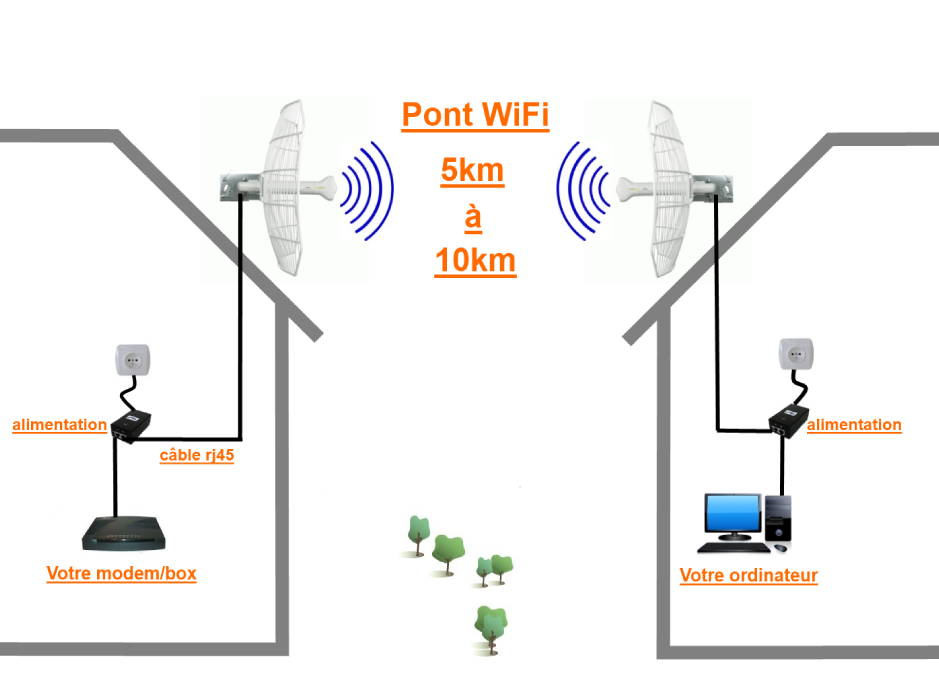
3) Простая настройка и управление
Без труда настройте Mesh-роутер в считанные минуты через приложение Deco и подключите к нему другие Mesh-устройства, которые автоматически скопируют настройки Wi-Fi. Кроме того, можно управлять всеми устройствами в Mesh-сети, управляя лишь центральным модулем (основным роутером) — нет необходимости повторно устанавливать настройки Wi-Fi или управлять подключёнными клиентами на каждом устройстве.
Что такое Wi-Fi 6?
Набор стандартов 802.11 не стоит на месте. Однако неискушённому пользователю назвать отличия между разными стандартами не так-то просто, поэтому Wi-Fi Alliance придумал названия. Новая система названий поможет увеличить общественное признание технического прогресса. Использование названий поколений позволит потребителям без труда определить Wi-Fi возможности своих устройств и беспроводных подключений. Текущие названия поколений: Wi-Fi 4, Wi-Fi 5 и Wi-Fi 6 — каждое название обозначает соответствующий стандарт Wi-Fi.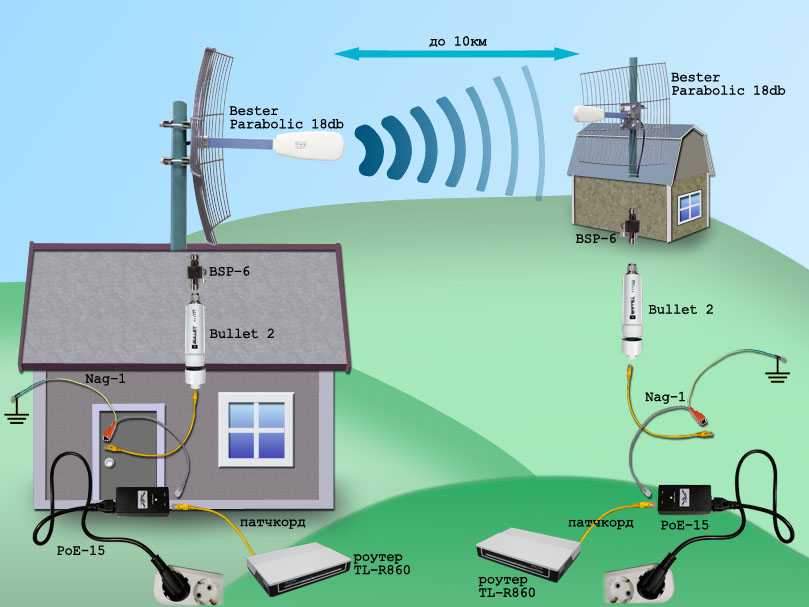
Стандарт Wi-Fi | Поколение Wi-Fi |
802.11ax | Wi-Fi 6 |
802.11ac | Wi-Fi 5 |
802.11n | Wi-Fi 4 |
Wi-Fi 6 — это последнее поколение Wi-Fi, созданное в ответ на растущее число Wi-Fi клиентов. В него входят продвинутые технологии, в том числе OFDMA, UL MU-MIMO и модуляция 1024-QAM, значительно улучшающие пропускную способность на более высокой скорости и общую пропускную способность сети, в частности, в сценариях с плотным размещением.
В чём разница между Wi-Fi 4, Wi-Fi 5 и Wi-Fi 6?
Wi-Fi 4, Wi-Fi 5, Wi-Fi 6 — это названия поколений Wi-Fi, обозначающие соответствующие внесённые в разное время поправки в стандарт 802.11. Каждое новое поколение предлагает улучшенную производительность, скорость и общую пропускную способность Wi-Fi по сравнению с предыдущим поколением.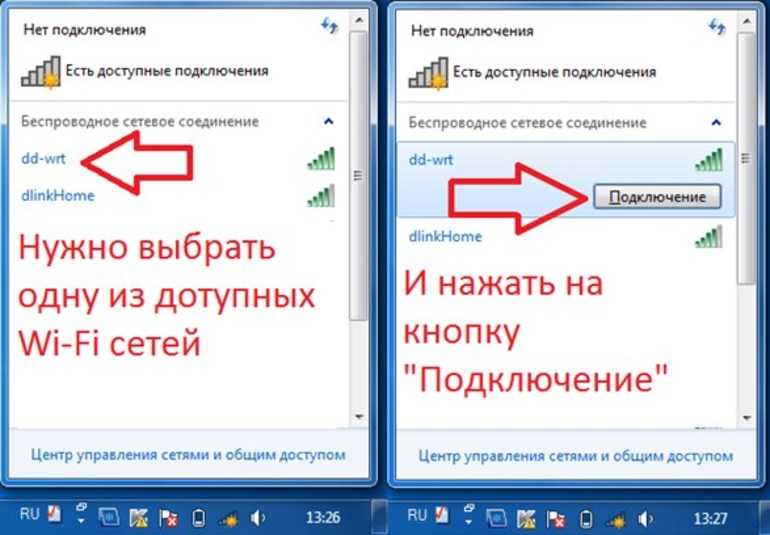
Wi-Fi 4 (поправка 802.11n): устройства, работающие на стандарте 802.11n, могут работать в диапазоне 2,4 ГГц или 5 ГГц, при этом поддержка диапазона 5 ГГц не является обязательной. Самое важное нововведение в стандарте 802.11n — это подддержка техологии MIMO (Multiple Input Multiple Output), увеличивающей скорость и пропускную способность Wi-Fi за счёт одновременной отправки и приёма через антенны нескольких пространственных потоков.
Wi-Fi 5 (поправка 802.11ac, использующая только диапазон 5 ГГц): по сравнению с 802.11n, стандарт 802.11ac позволяет использовать более широкие каналы, повышенную модуляцию и улучшенную технологию MIMO — MU-MIMO (Multi-User-MIMO [англ.]).
Wi-Fi 6 (поправка 802.11ax): 802.11ax продолжает успех стандарта 802.11ac, обеспечивая повышенную потенциальную скорость по сравнению с 802.11ac за счёт более эффективной модуляции данных, такокй как OFDMA и 1024-QAM. Более того, в 802.11ax добавлена поддержка Uplink MU-MIMO (UL MU-MIMO).
Wi-Fi 4 | Wi-Fi 5 | Wi-Fi 6 | |
Год выхода | 2009 | 2014 | 2019 |
Диапазоны | 2,4 ГГц и 5 ГГц | 5 ГГц | 2,4 ГГц и 5 ГГц |
Ширина канала | 20 МГц, опционально 40 МГц | 20 МГц, 40 МГц, 80 МГц, опционально 160 МГц | 20 МГц, 40 МГц, 80 МГц, 160 МГц |
Максимальная скорость передачи данных | 150 Мбит/с | 3,5 Гбит/с* | 9,6 Гбит/с* |
Модуляция | 64-QAM | 256-QAM | 1024-QAM |
Advanced antenna technology | MIMO | UL MU-MIMO | UL и DL MU-MIMO |
Лежащий в основе стандарт | IEEE 802. | IEEE 802.11ac | IEEE 802.11ax |
* Зависит от количества используемых пространственных потоков и ширины канала.
[1] Источник: Wi-fi.org. 2020 год. Discover Wi-Fi | Wi-Fi Alliance. [интернет-ресурс, англ.] Доступно по адресу: https://www.wi-fi.org/discover-wi-fi [по состоянию на 28 апреля 2020 года].
[2] Источник: Boing Boing. 2005 год. Wifi Isn’t Short For «Wireless Fidelity». [интернет-ресурс, англ.] Доступно по адресу: https://boingboing.net/2005/11/08/wifi-isnt-short-for.html [по состоянию на 28 апреля 2020 года].
Как работает Wi-Fi простыми словами
Wi-Fi дома, Wi-Fi на работе, в кафе и ресторанах, гостиницах, а в крупных городах и в метро — беспроводной интернет есть практически везде, но далеко не каждый пользователь знает, как функционирует технология беспроводной передачи данных.
Как работает Wi-Fi простыми словамиВпервые Wi-Fi начали использовать в 1991 году — в то время первая локальная сеть связывала кассовые аппараты. Если обходиться без сложных терминов и цитирования Википедии, Wi-Fi — это передача данных с помощью радиоволн без проводов, буквально по воздуху. Самыми близкими по принципу работы технологиями можно считать радио, сотовую связь и Bluetooth.
Если обходиться без сложных терминов и цитирования Википедии, Wi-Fi — это передача данных с помощью радиоволн без проводов, буквально по воздуху. Самыми близкими по принципу работы технологиями можно считать радио, сотовую связь и Bluetooth.
Вопреки распространенному заблуждению, Wi-Fi — это не интернет. Технология позволяет создать локальную сеть, внутри которой обмениваются данными различные устройства: от ноутбуков и смартфонов до современной бытовой техники и систем умного дома. Все подключенные к Wi-Fi устройства получают доступ в интернет через роутер, в свою очередь «получающий» интернет по кабелю от провайдера.
Wi-Fi роутер (или маршрутизатор) необходим для создания точки подключения для беспроводной сети. Рассматривать его как средство доступа к интернету будет неверно — за это отвечает интернет-кабель или модем, сейчас обычно встроенный в корпус роутера.
Если много лет назад скорость передачи данных по Wi-Fi значительно уступала кабелю, то сейчас различия почти исчезли.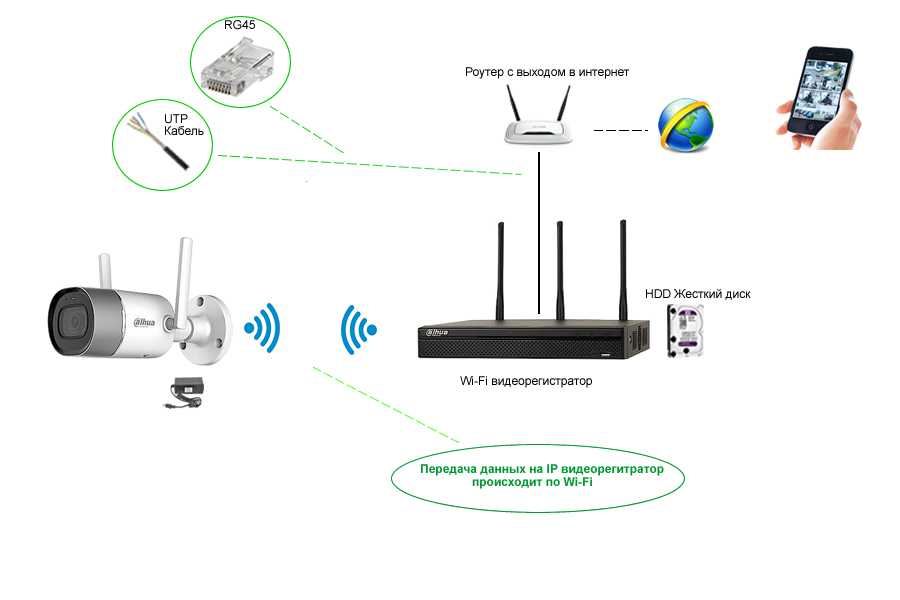 Wi-Fi можно успешно использовать как в квартире, доме или офисе, так и на промышленном объекте с дополнительными усилителями сигнала.
Wi-Fi можно успешно использовать как в квартире, доме или офисе, так и на промышленном объекте с дополнительными усилителями сигнала.
Как выглядит подключение к интернету через Wi-Fi
- Провайдер проводит интернет-кабель в квартиру, дом или офис.
- Кабель подключается к роутеру, который создает локальную сеть, объединяющую все подключенные устройства, и раздает сигнал в виде радиоволн.
- Устройства подключаются к роутеру / маршрутизатору, чтобы получить доступ к интернету. Количество подключенных устройств будет зависеть от пропускной способности роутера, подробнее прочитать о которой можно здесь.
Как и любая другая технология, Wi-Fi обладает своими плюсами и минусами.
Плюсы:- никаких проводов — не нужно прокладывать кабели для каждого устройства, которому необходим выход в интернет;
- мобильные устройства легко подключить к домашнему интернету.
 С проводной системой этого нельзя было добиться;
С проводной системой этого нельзя было добиться; - скорость подключения позволяет одновременно смотреть кино и сериалы онлайн, принимать рабочие звонки, скачивать файлы, играть в игры по сети в любом помещении, которое входит в зону покрытия роутера;
- интернет постоянно доступен каждому члену семьи или сотруднику офиса;
- зону покрытия всегда можно увеличить, если приобрести усилители сигнала или роутер с нужными техническими характеристиками.
- чтобы добиться лучшего сигнала, роутер нужно не только правильно подобрать, но и правильно разместить. Как это сделать — читайте в другом нашем материале;
- на качество сигнала может влиять домашняя техника и количество препятствий в виде несущих стен и мебели. Именно поэтому не рекомендуется размещать маршрутизаторы рядом с бытовыми приборами и «прятать» в укромном месте.
- Первым делом — найдите надежного провайдера.
 «ИнтерКамСервис» предоставляет своим клиентам подключение домашнего интернета и Wi-Fi для бизнеса.
«ИнтерКамСервис» предоставляет своим клиентам подключение домашнего интернета и Wi-Fi для бизнеса. - Приобретите роутер. Стоит помнить, что устройство должно соответствовать выбранному тарифу. Если максимальная скорость на тарифе — 100 Мбит/c, то скорость роутера должна быть от 100 Мбит/c и выше. Учтите, если Wi-Fi необходим предприятию, стоит обратить внимание на более мощные роутеры.
- Оставьте заявку на подключение домашнего интернета или Wi-Fi для бизнеса и ожидайте специалиста, который подберет место для размещения роутера, все настроит и проверит.
Подключить домашний интернет или Wi-Fi для бизнеса в Петропавловске-Камчатском — легко! Обратитесь к провайдеру «ИнтерКамСервис»:
- позвоните в отдел продаж: +7 (4152) 41-95-00
- напишите на email: [email protected]
Как работает Wi-Fi? — Scientific American
Вычислительная техника
Задумывались ли вы когда-нибудь, как именно электронная почта или потоковое видео попадают на ваш смартфон или планшет так быстро, беспрепятственно и в режиме реального времени? Это Wi-Fi в действии. На этой неделе Tech Talker углубляется в технологию, лежащую в основе беспроводных устройств.0002 Поделиться в Twitter
На этой неделе Tech Talker углубляется в технологию, лежащую в основе беспроводных устройств.0002 Поделиться в Twitter
Share на Reddit
Share на LinkedIn
Поделитесь по электронной почте
Печать
Ну, это именно тот вопрос, который мы собираемся решить в сегодняшнем подкасте.
Что такое WiFi?
Во-первых, давайте рассмотрим некоторые основы. WiFi расшифровывается как Wireless Fidelity и это то же самое, что и WLAN, что расшифровывается как «Беспроводная локальная сеть».
См. также: Как усилить сигнал WiFi (часть 1)
Wi-Fi работает по тому же принципу, что и другие беспроводные устройства — он использует радиочастоты для передачи сигналов между устройствами. Радиочастоты полностью отличаются от раций, автомобильных радиоприемников, мобильных телефонов и метеорологических радиостанций. Например, ваша автомобильная стереосистема принимает частоты в диапазоне килогерц и мегагерц (станции AM и FM), а Wi-Fi передает и принимает данные в диапазоне гигагерц.
Радиочастоты полностью отличаются от раций, автомобильных радиоприемников, мобильных телефонов и метеорологических радиостанций. Например, ваша автомобильная стереосистема принимает частоты в диапазоне килогерц и мегагерц (станции AM и FM), а Wi-Fi передает и принимает данные в диапазоне гигагерц.
Если говорить еще подробнее, герц (Гц) — это просто единица измерения частоты. Допустим, вы стоите на пирсе и наблюдаете, как набегают волны. Когда вы смотрите вниз на волны, вы можете видеть, как гребень каждой волны катится мимо. Если вы посчитаете, сколько секунд между каждым гребнем волны, это будет частота волн. Таким образом, если бы время между каждым гребнем составляло 1 секунду, это означало бы, что частота волны составляет 1 герц или один цикл в секунду.
Сравнивая морские волны с МГц и ГГц, эти волны движутся в воздухе со скоростью 1 миллион и 1 миллиард циклов в секунду! И чтобы получать информацию, содержащуюся в этих волнах, ваш радиоприемник должен быть настроен на прием волн определенной частоты.
Для WiFi эта частота составляет 2,4 ГГц и 5 ГГц. Эти волны очень похожи на частоту вашей микроволновой печи! Ваша микроволновая печь использует частоту 2,450 ГГц для разогрева пищи, а маршрутизатор использует частоту от 2,412 ГГц до 2,472 ГГц для передачи данных по Wi-Fi. Вот почему у некоторых людей со старыми или неисправными микроволновыми печами возникают проблемы с сигналом Wi-Fi, когда они пытаются приготовить попкорн.
Просто чтобы развеять популярное заблуждение: эти микроволны являются неионизирующим излучением. Это означает, что они не вызывают рак. Дети, микроволновки не сделают вас радиоактивными и не светятся в темноте!
>>Продолжить чтение на QuickAndDirtyTips.com
ОБ АВТОРЕ(АХ)
Эрик Эскобар — профессиональный компьютерный хакер и ведущий подкаста Tech Talker на Quick and Dirty Tips.
Читать дальше
Информационный бюллетень
Будьте умнее. Подпишитесь на нашу новостную е-мэйл рассылку.
Регистрация
Поддержка научной журналистики
Откройте для себя науку, которая изменит мир. Изучите наш цифровой архив с 1845 года, включая статьи более 150 лауреатов Нобелевской премии.
Изучите наш цифровой архив с 1845 года, включая статьи более 150 лауреатов Нобелевской премии.
Что такое Wi-Fi | Как работает Wi-Fi
Wi-Fi — это беспроводная локальная сеть, признанная одной из полезных технологий компьютерных сетей. Он просто изменил способ передачи данных и связи. Wi-Fi на самом деле ничего не означает, но из этого термина мы получаем представление о локальной беспроводной технологии.
Что такое WiFi и как он работает?
Wi-Fi работает так же, как и другие беспроводные устройства. На самом деле он использует радиочастоты для передачи сигналов между устройствами. Но здесь радиочастоты совершенно другие, чем у автомобильных радиоприемников, раций, сотовых телефонов и метеорологических радиостанций. Используя радиоволны, он обеспечивает беспроводной высокоскоростной доступ в Интернет и сетевые соединения. Wi-Fi является торговой маркой и означает IEEE 802.11x.
Как работает Wi-Fi — во-первых, беспроводной адаптер компьютера переводит данные в радиосигнал и легко передает его с помощью антенны. После этого беспроводной маршрутизатор принимает сигнал и декодирует его. Маршрутизатор также предназначен для отправки информации в Интернет с использованием проводного соединения Ethernet.
После этого беспроводной маршрутизатор принимает сигнал и декодирует его. Маршрутизатор также предназначен для отправки информации в Интернет с использованием проводного соединения Ethernet.
В чем разница между WiFi и Интернетом?
Wi-Fi — это просто привлекательный термин, используемый для обозначения беспроводных сетей. Раньше единственным способом подключения устройств были сетевые кабели для создания локальной сети. Это было неудобно. Но Wi-Fi позволяет подключать одно устройство к другому без кабелей. Без какого-либо физического подключения вы получите сеть. Маршрутизатор в основном контролирует эти соединения. Одно устройство связывается с другим устройством через маршрутизатор.
Интернет известен как глобальная сеть или WAN. Это обширная сеть, связывающая компьютеры по всему миру. Подключив собственную беспроводную сеть, вы станете частью одной огромной глобальной сети. И это называется Интернет.
Нужен ли модем для Wi-Fi?
Wi-Fi роутер может работать без модема. Маршрутизатор предназначен для обеспечения соединения Wi-Fi с устройствами вместе с IP-адресами. Таким образом, вы можете легко отправлять файлы с одного компьютера на другой компьютер, отправлять сохраненное видео с телефона на телевизор или Chromecast и даже распечатывать файлы.
Маршрутизатор предназначен для обеспечения соединения Wi-Fi с устройствами вместе с IP-адресами. Таким образом, вы можете легко отправлять файлы с одного компьютера на другой компьютер, отправлять сохраненное видео с телефона на телевизор или Chromecast и даже распечатывать файлы.
Ищете интернет-планы, которые
предлагают гарантированную скорость 24×7?
Подключитесь сейчас, чтобы получить лучшие тарифные планы широкополосного доступа и дополнительные предложения:
Узнать больше
В чем разница между маршрутизатором Wi-Fi и модемом?
Маршрутизатор предназначен для соединения нескольких сетей и маршрутизации сетевого трафика между ними. Таким образом, маршрутизатор должен иметь одно подключение к Интернету и одно подключение к частной локальной сети. Большинство маршрутизаторов оснащены встроенными коммутаторами, что помогает подключать несколько проводных устройств. Многие маршрутизаторы поставляются с беспроводными радиомодулями, которые позволяют легко подключать устройства Wi-Fi.
С другой стороны, модем работает как мост между локальной сетью и Интернетом. Ранее модемы использовались для модуляции сигналов на телефонных линиях для кодирования цифровой информации, ее передачи, а затем демодуляции и декодирования на другом конце. Современные модемы так не работают. В зависимости от типа соединения к вашей сети подключается модем. Современные модемы обеспечивают стандартный выход Ethernet-кабеля. Для правильной связи с вашим интернет-провайдером вам понадобится правильный тип модема, который соответствует инфраструктуре вашего интернет-провайдера.
Зачем мне WiFi? [Нужен ли мне WiFi для Netflix]
Чтобы установить Wi-Fi в вашем доме, вам понадобится либо модем, подключенный к беспроводному маршрутизатору, либо беспроводной шлюз. Вы можете получить Wi-Fi без интернет-сервиса. Устройства, которые обеспечивают сигналы Wi-Fi для подключения других устройств, могут работать без подключения к Интернету.
Wi-Fi не обязателен для просмотра Netflix.

 11n
11n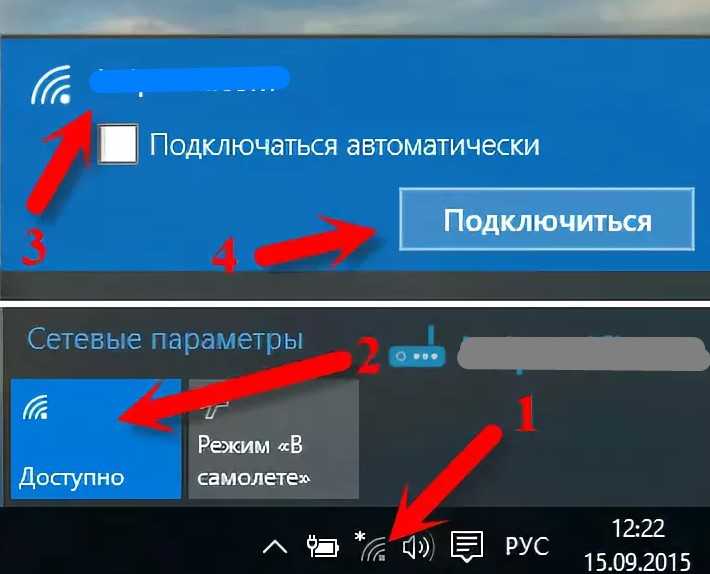 С проводной системой этого нельзя было добиться;
С проводной системой этого нельзя было добиться; «ИнтерКамСервис» предоставляет своим клиентам подключение домашнего интернета и Wi-Fi для бизнеса.
«ИнтерКамСервис» предоставляет своим клиентам подключение домашнего интернета и Wi-Fi для бизнеса.
Ваш комментарий будет первым